Sökverktyg för AI-modell (AI Model Finder)
Sökverktyg för AI-modell (AI Model Finder) är det nyaste och smartaste sättet att söka i 3D Warehouse. Detta kraftfulla söksystem förstår orden och meningarna du skriver och hittar de modeller som passar bäst för det du arbetar med. Eftersom Sökverktyg för AI-modell (AI Model Finder) är en Labs-funktion måste du först aktivera Labs. Så här gör du:
- Om du använder 3D Warehouse utanför SketchUp i din webbläsare loggar du in på ditt konto med ditt Trimble ID.
- När du har loggat in, eller om du använder 3D Warehouse medan du använder SketchUp, klickar du på ditt namn i det övre högra hörnet av webbläsarfönstret.
- Klicka på 3D Warehouse Labs i listan med alternativ.
- 3D Warehouse laddas om och du kan nu börja söka på ett smart sätt med Sökverktyg för AI-modell (AI Model Finder)!
Använda Sökverktyg för AI-modell (AI Model Finder)
Nu när du kan använda Sökverktyg för AI-modell (AI Model Finder) använder du detta kraftfulla AI-verktyg för att söka efter en modell så här:
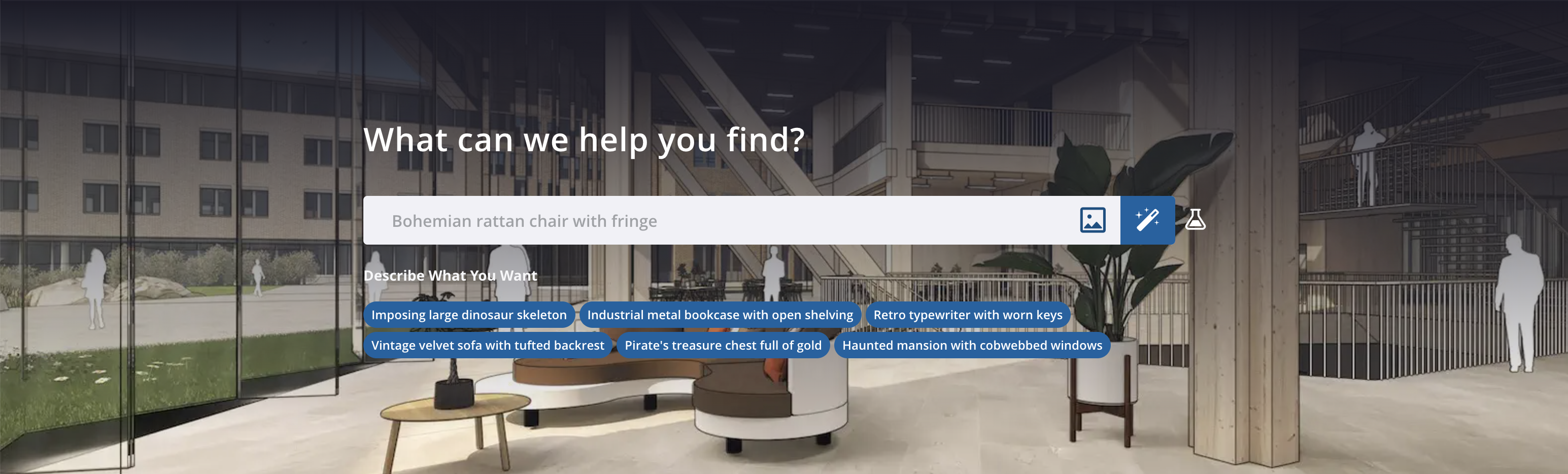
- Ange en sökfras – Beskriv objektet eller bilden du vill hitta så tydligt som möjligt med ett enkelt, naturligt språk. Du kan till exempel söka efter ”röd fåtölj med träben” eller ”målning av en solnedgång över havet”.
- Vänta medan Sökverktyg för AI-modell (AI Model Finder) analyserar din inmatning – AI-modellen bryter ner din sökning i nyckelbegrepp och visuella egenskaper.
- Se dina matchade och rankade resultat – AI-modellen jämför din beskrivning med 3D Warehouses stora bibliotek av bilder och objekt, och visar innehåll rankat på ett sätt som bäst matchar dina sökparametrar.
Här är resultaten för ”ett förortshus byggt på 1950-talet” för att ge dig en uppfattning om vad du kan förvänta dig:
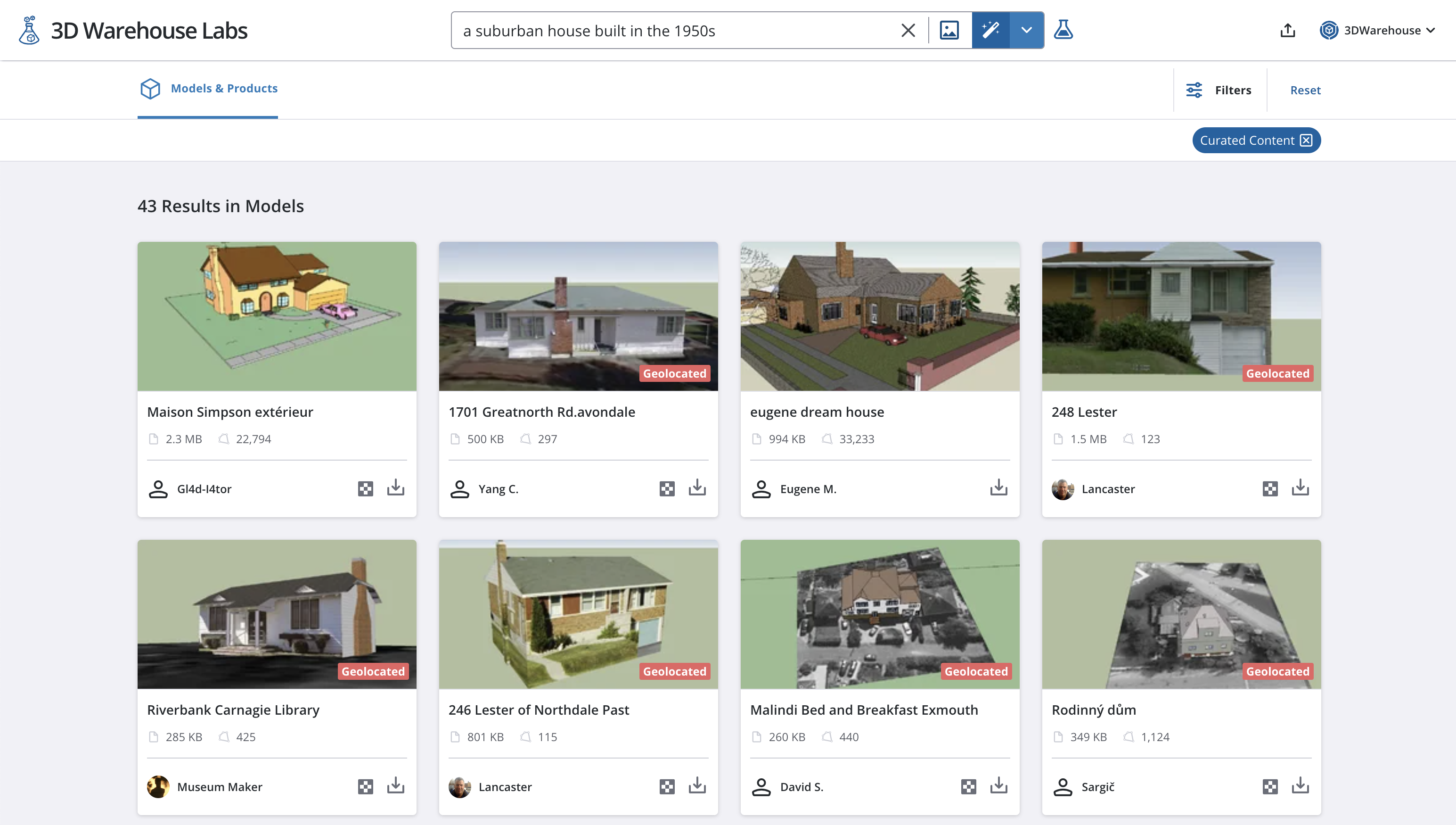
För att hjälpa dig komma igång är här några tips som hjälper dig att få bästa resultat med dina sökningar i Sökverktyg för AI-modell (AI Model Finder):
- Var specifik – Ju mer beskrivande dina söktermer, desto mer exakta blir dina resultat.
- Använd naturligt språk – Använd inte bara nyckelord. Tänk på att använda Sökverktyg för AI-modell (AI Model Finder) som om du vill beskriva det du letar efter för en vän. Om du har problem, titta på exemplen som vi tillhandahåller på sidan du ser under sökfältet, eller klicka på dem för att prova dem!
- Om du är osäker, omformulera – Om du inte får de resultat du letar efter, försök en sökning med synonymer för ord i dina beskrivningar. Om du till exempel först försöker med ”en tupplur” och inte hittar det du letar efter, prova att byta ut ”tupplur” mot ”sova”.
- Använd ditt modersmål – Sökverktyg för AI-modell (AI Model Finder) stöder flera språk, så att du kan söka på det språk du är mest bekväm med.
Precis som 3D Warehouses befintliga sökfunktion kan du använda filter för att begränsa dina sökresultat efter resultattyp, kategori, filstorlek eller något av de andra alternativen som redan finns tillgängliga. Du kan också dra och släppa bilder och använda Reverse Image Search (omvänd bildsökning) för att hitta modeller som ser ut som det du behöver utan att skriva ett ord.

För att ge dig en uppfattning om vilken typ av sökningar du kan göra är här några som du kan prova:
- Modernt kök med rostfria vitvaror.
- Instruktionsschema för att bygga en fågelholk
- Festliga kakformar
Felsökning/Vanliga frågor
Mina resultat är inte relevanta.
Försök att vara mer specifik eller använd andra ord.
Jag hittar inga resultat.
Bredda dina söktermer med fler beskrivningar och se till att alla filter som kan begränsa dina resultat är avstängda.
Mina resultat är inte tillräckligt specifika.
Använd färre beskrivningar i dina söktermer och aktivera rätt filter för att hjälpa dig hitta resultat som passar bättre.
Jag har ett annat problem
Funktioner i SketchUp Labs är under arbete. Bra eller dåligt, vi vill höra om din upplevelse. Gå vidare till SketchUp-gemenskapen och delta i konversationen med andra 3D Warehouse-användare och SketchUp-kunniga.
